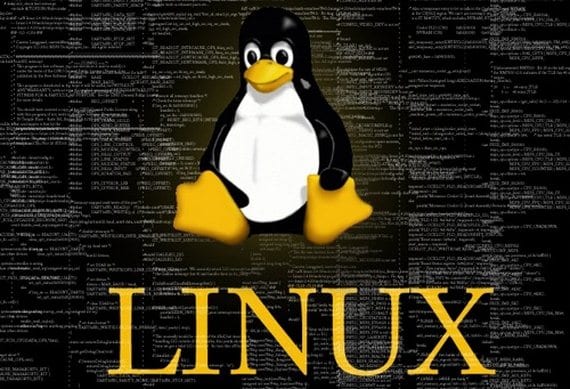
Das Linux-Terminal Es ist ein mächtiges Werkzeug, mit dem wir tun können, was wir wollen. im folgenden Artikel, Ich werde Ihnen dieses Tool vorstellenund erklärt den neuesten die wichtigsten Befehle, um uns zu verteidigen und korrekt durch die verschiedenen Verzeichnisse unseres Betriebssystems zu navigieren.
Die Befehle oder Befehle dass ich Ihnen unten zeige, sind sie die grundlegendsten, die ein Benutzer von Linux sollte wissen.
Befehle zum Behandeln von Dateien
- CD - Wechseln Sie das Verzeichnis, um zum vorherigen Verzeichnis zurückzukehren, das wir verwenden werden cd gefolgt von einem Leerzeichen
- ls - Listen Sie den Inhalt des aktuellen Verzeichnisses auf
- cp - Kopieren
- chmod - Ändern Sie die Berechtigungen eines Verzeichnisses oder einer Datei
- chown - Ändern Sie den Eigentümer einer Datei oder eines Verzeichnisses
- df - zeigt uns den freien Speicherplatz auf unserer Festplatte
- du - zeigt uns den verwendeten Speicherplatz
- gefunden - hilft uns bei der Suche nach einer bestimmten Datei
- gzip - Entpacken Sie eine Datei in diesem Format
- mkdir - Erstellen Sie ein neues Verzeichnis für uns
- mehr - Zeigen Sie den Inhalt einer Datei
- montieren - Mounten Sie ein Laufwerk oder eine Partition im Dateisystem
- mv - eine Datei verschieben oder umbenennen
- rm - eine Datei löschen
- rmdir - Löschen Sie ein Verzeichnis oder einen Ordner
- Teer - um tar-Dateien zu packen oder zu entpacken
- umount - um ein Laufwerk oder eine Partition aus dem Dateisystem zu entfernen.
Praktische Übung: Erstellen Sie einen neuen Ordner auf dem Desktop, benennen Sie ihn um, verschieben Sie ihn in ein anderes Verzeichnis und löschen Sie ihn
Als erstes müssen Sie ein neues Terminal öffnen und eingeben lsDamit melden wir den Inhalt des Verzeichnisses home:

Dann werden wir tippen CD-Schreibtisch um den Desktop zu betreten, und mkdir Test So erstellen Sie einen Ordner mit dem Namen test:
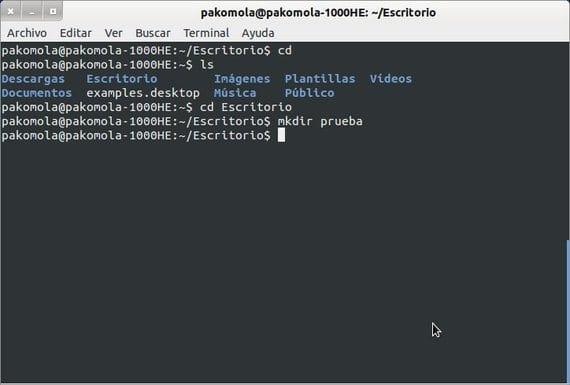
Jetzt werden wir es umbenennen in nueva, dafür werden wir tippen mv test neu:
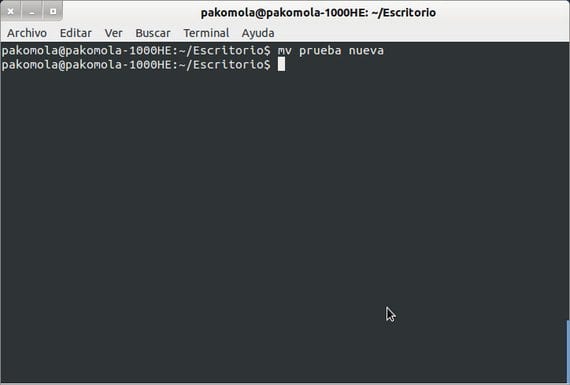
Jetzt werden wir es zum Beispiel in das Downloads-Verzeichnis verschieben, dafür werden wir eingeben neue mv / home / pakomola / Downloads:
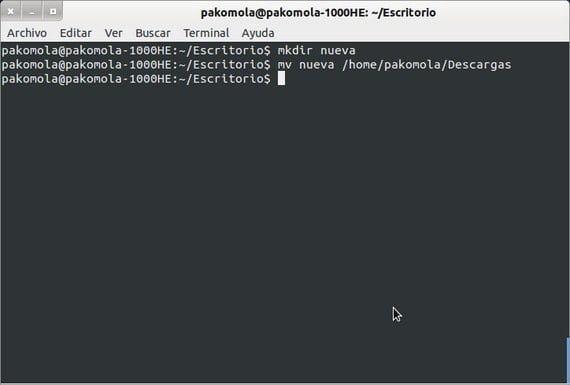
Zum Abschluss löschen wir das Verzeichnis mit dem Befehl rmdir neu:
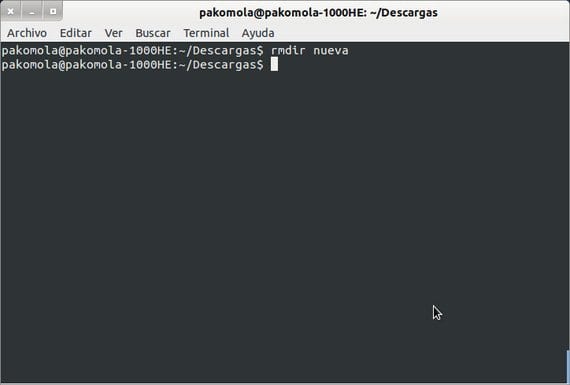
Wie Sie überprüfen können, ist ein sehr einfacher Vorgang, und damit werden wir fortfahren vertraut machen mit dem Terminal unseres Linux, und wir werden zum Beispiel verstehen, was tatsächlich passiert, wenn cWir lesen, kopieren oder verschieben einen Ordner oder ein Verzeichnis vom Komfort der grafischen Oberfläche.
Mehr Informationen - Einführung in grundlegende Befehle im Terminal
Exzellentes Tutorial.
dank
Sehr gutes Tutorial, aber ich habe eine Frage: Wie können Sie mit dem Befehl rmdir Ordner mit Inhalten löschen? neulich musste ich die Ordner einzeln löschen, und es war von einem 4 »Touchscreen und die Wahrheit ist, dass es eine Tortur war!
rm dient nicht nur zum Löschen von Dateien, sondern löscht auch Ordner mit dem Parameter -r, dh "rm -r" ermöglicht das Löschen von "rekursiv".
Dies gilt auch für den Befehl cp. Wenn wir einen Ordner kopieren möchten, müssen wir den Parameter -r übergeben, damit er rekursiv kopiert wird
Vielen Dank für Ihre Anmerkungen
Ich habe nichts von naa ijo de putaaaa gehört
Sie sind sehr richtig ioputa boluo
Ich habe dich geliebt, diese beiden haben sehr recht
Was für eine Schlampe Scheiße
Hallo Daniel Jimenez, ich bin homosexuell, ich mag Jungs und sie geben mir hart, während sie meine Haare nehmen und Eier essen und alles schlucken, was sie auf mich werfen.
k kabrones sind wir nicht? hahahahahahaha
iss mein Knopfloch hahaha LANG DEN PENIS LANG
Das ist Scheiße
Wie kann ich den Inhalt einer Datei vom Terminal löschen? mit cp habe ich versucht, was es getan hat, war zu kopieren und mit mv hat es seinen Namen und Ort geändert, aber ich versuche, die Informationen aus einer Datei zu löschen und sie am selben Ort und mit demselben Namen aufzubewahren.
Dank für die Eingabe
Hallo